Spring Boot Docker
在Spring Boot应用中,可以约定不同的标识来定义不同的环境。例如dev表示开发环境、test表示测试环境,对应的配置文件为application-dev.yaml、application-test.yaml。我们通过声明spring.profiles.active来激活对应的环境配置,例如激活dev环境时spring.profiles.active=dev。完整的启动命令为:
java -Djava.security.egd=file:/dev/./urandom -Dspring.profiles.active=dev -jar spring-boot-app.jar
根据上面的命令编写一个能够适应多环境的Dockerfile:
# 引入 openjdk 镜像FROM adoptopenjdk/openjdk8# 声明作者LABEL AUTHOR=fcant OG=fcant.cn# 挂载几个有用的文件夹 比如日志VOLUME ["/tmp","/logs"]# 声明一个环境参数用来动态启用配置文件 默认devENV ACTIVE=dev# 暴露端口EXPOSE 8080# 复制并修改应用打包后的jar文件名称ADD /target/flyway-spring-boot-1.0.0.jar app.jar# 容器启动时第一个运行的命令 用来启动应用ENTRYPOINT ["java","-Djava.security.egd=file:/dev/./urandom","-Dspring.profiles.active=${ACTIVE}","-jar","app.jar"]
这样打包的Docker镜像就可以通过docker run添加额外的--env ACTIVE=test来动态的改变环境。单纯的编写Dockerfile不方便DevOps。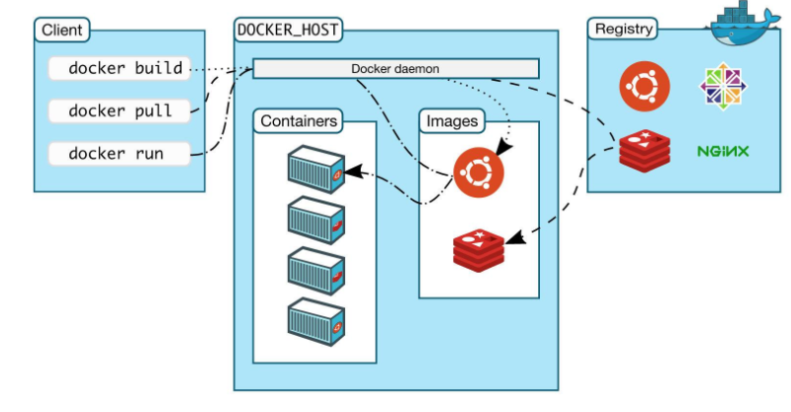
docker 镜像生命周期
需要能够自动地构建、推送到仓库、拉取镜像、运行一系列流水线操作。好在市面上有很多工具来实现这一过程。
spring-boot-maven-plugin
这个是Spring Boot官方的插件,在2.x的某个版本提供了Docker镜像构建能力。
<project><build><plugins><plugin><groupId>org.springframework.boot</groupId><artifactId>spring-boot-maven-plugin</artifactId><configuration><image><name>docker.repo.com/library/${project.artifactId}:${project.version}</name><publish>true</publish></image><docker><publishRegistry><username>user</username><password>secret</password><url>https://docker.repo.com/v1/</url><email>user@example.com</email></publishRegistry></docker></configuration></plugin></plugins></build></project>
配置好Docker私仓后就可以通过mvn clean spring-boot:build-image进行构建镜像了。
这种方式好处就是无额外依赖,缺点就是需要从github下载构建元件,网络如果不好就容易失败。
Spotify Maven Plugin
Spotify Maven 插件是一个目前比较普遍的选择。它要求应用程序开发人员编写Dockerfile,并把Dockerfile放在项目src/main/docker目录下。然后就可以通过引入:
<plugin><groupId>com.spotify</groupId><artifactId>dockerfile-maven-plugin</artifactId><version>1.4.8</version><configuration><repository>repo.com/${project.artifactId}</repository></configuration></plugin>
这个插件提供了mvn dockerfile:build、mvn dockerfile:tag、mvn dockerfile:push三个命令分别用来构建、打标签、发布到远端私有仓库,非常简单。
这个是一个非常容易上手的插件,唯一的要求就是需要会编写Dockerfile,对定制化要求高的可以使用这个。
Jib Maven Plugin
它是谷歌开源的OCI镜像打包工具,可以用来打包Docker镜像,大部分情况下已经满足需要。但是如果你要定制化的话还是不容易的,需要阅读官方给的文档。最开始的Dockerfile如果使用JIb的话需要这样配置:
<plugin><groupId>com.google.cloud.tools</groupId><artifactId>jib-maven-plugin</artifactId><version>3.0.0</version><configuration><from><image>adoptopenjdk/openjdk8</image></from><to><image>docker.repo.com/library/${project.artifactId}</image><auth><username>fcant</username><password>xxxxxx</password></auth><tags><tag>${project.version}</tag></tags></to><extraDirectories><paths><path><from>target/${project.artifactId}-${project.version}.jar</from><includes>*.jar</includes><into>/app.jar</into></path></paths></extraDirectories><containerizingMode>packaged</containerizingMode><container><volumes>/tmp,/logs</volumes><ports><port>8080</port></ports><environment><active>dev</active></environment><entrypoint>java,-Djava.security.egd=file:/dev/./urandom,-Dspring.profiles.active=${active},-jar,/app.jar</entrypoint><creationTime>USE_CURRENT_TIMESTAMP</creationTime></container></configuration></plugin>
优点是不需要本地Docker环境,而且支持分层构建、镜像瘦身,上手容易;缺点是定制化比较困难。

